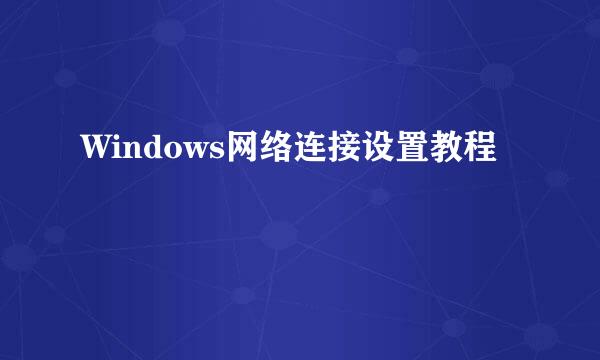Windows无法连接到这个网络怎么解决
的有关信息介绍如下:
我们在使用Windows系统的电脑时,可能会遇到无法连接到这个网络的问题,我们可以通过设置解决这个问题,下面就告诉大家,Windows无法连接到这个网络怎么解决?
首先我们进入到电脑桌面,点击右下角的【网络】图标,如图所示。
然后在弹出来的窗口,点击【打开网络和共享中心】,如图所示。
然后会打开一个窗口,点击里面的【本地连接】,如图所示。
然后在本地连接窗口,点击【属性】按钮,如图所示。
然后打开新的窗口,点击【Internet 协议版本4(TCP/IPv4)】,如图所示。
最后我们在里面勾选【自动获得IP地址】和【自动获得DNS服务器地址】,点击确定,就可以正常连接网络了,如图所示。
总结
1、进入到电脑桌面,点击右下角的【网络】图标
2、点击【打开网络和共享中心】
3、点击里面的【本地连接】
4、点击【属性】按钮
5、点击【Internet 协议版本4(TCP/IPv4)】
6、勾选【自动获得IP地址】和【自动获得DNS服务器地址】,点击确定,就可以正常连接网络了